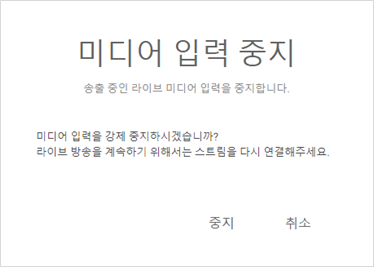● 이벤트 시작하기 :
라이브는 라이브 채널 안에서 이벤트 단위로 생성하여 관리할 수 있습니다.
라이브 이벤트는 이벤트 생성 > 라이브 상세 설정 > 외부 인코더 연결 > 라이브 송출 > 라이브 종료 순서로 진행됩니다.
<이벤트 생성>
 '이벤트 만들기' 버튼 클릭 :
'이벤트 만들기' 버튼 클릭 :
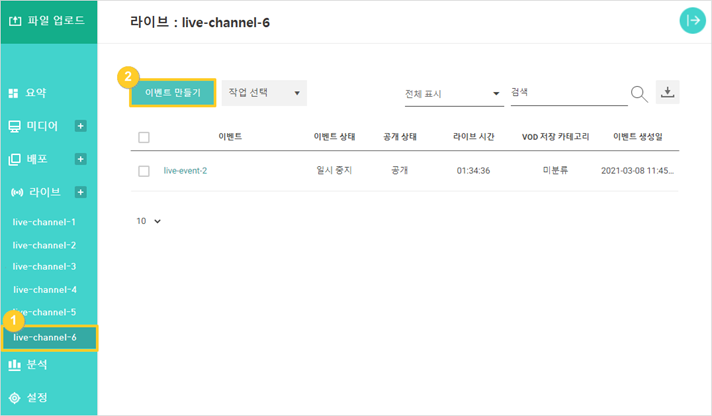
① 좌메뉴의 [라이브]에서 이벤트를 만들 채널을 선택합니다.
② '이벤트 만들기'를 클릭합니다.
![]() 이벤트 만들기 기본 설정 :
이벤트 만들기 기본 설정 :
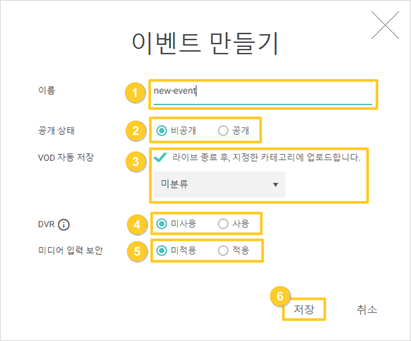
① 생성할 이벤트의 이름을 입력합니다.
② 이벤트 공개 여부(비공개/공개)를 설정합니다.
③ VOD 자동 저장 여부를 체크박스로 설정합니다. VOD 자동 저장 설정을 체크한 후 저장할 카테고리를 선택하면, 라이브 이벤트 종료 후 지정한 카테고리에 자동으로 업로드 되어 다시 보기가 가능합니다.
④ DVR 생성 여부를 설정합니다. DVR 기능을 사용 설정하면 라이브 스트리밍 중에 시청자가 영상을 일시중지하거나 최대 6시간 이전까지 되감아 재생할 수 있습니다.
(※ 이벤트 생성 후에는 DVR 사용 여부 설정을 변경할 수 없습니다.)
⑤ 미디어 입력 보안 적용 여부를 설정하여 허가받지 않은 미디어의 연결을 방지할 수 있습니다. input 허용 IP와 보안 암호를 설정하여 인코더로 유입되는 미디어 입력에 보안을 적용합니다.
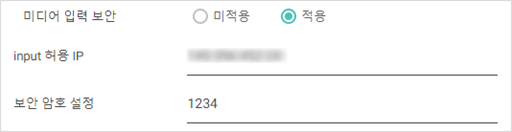
• input 허용 IP : 입력한 IP에서만 미디어 입력을 허용합니다.
• 보안 암호 설정 : 보안 암호를 적용한 스트림 키를 사용하면 지정한 라이브 서버로 원본 미디어 입력이 허용됩니다.
※ 보안 암호를 적용한 스트림 키 형태 : '스트림 키' + '?key=[보안 암호]'
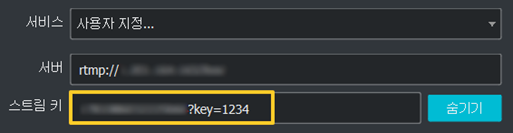
· 인코더 프로그램 설정 화면의 스트림 키 입력창에 보안 암호를 적용한 스트림 키를 함께 입력해주세요.
⑥ 저장 버튼을 클릭하여 이벤트 기본 설정을 저장합니다.
![]() 이벤트 생성 완료 확인 :
이벤트 생성 완료 확인 :
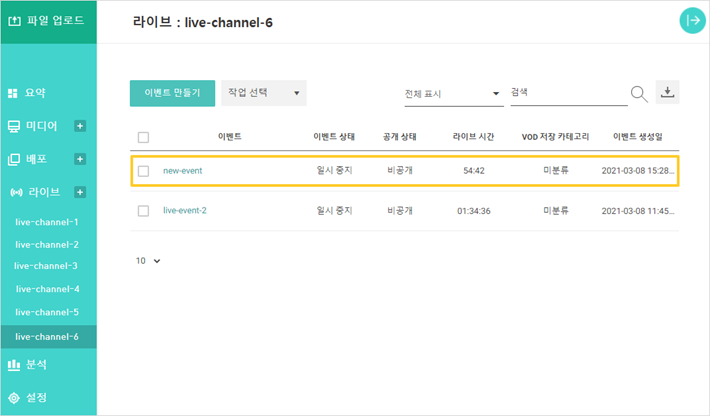
· 새 이벤트가 생성되었는지 이벤트 목록에서 확인합니다.
<라이브 상세 설정>
라이브 이벤트 생성 후 상세 설정을 변경하거나 확인 할 수 있습니다.
 라이브 이벤트 선택 :
라이브 이벤트 선택 :
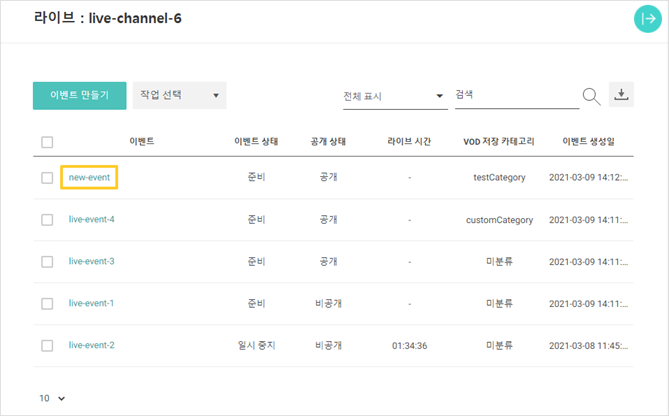
· 이벤트 목록에서 라이브 송출할 이벤트 이름을 클릭하여 선택합니다.
![]() 라이브 이벤트 상세 설정 확인 및 변경 :
라이브 이벤트 상세 설정 확인 및 변경 :
최초 이벤트 생성 후, '공개 상태', '미디어 입력 보안' 항목만 이벤트 상태와 상관없이 변경할 수 있습니다.
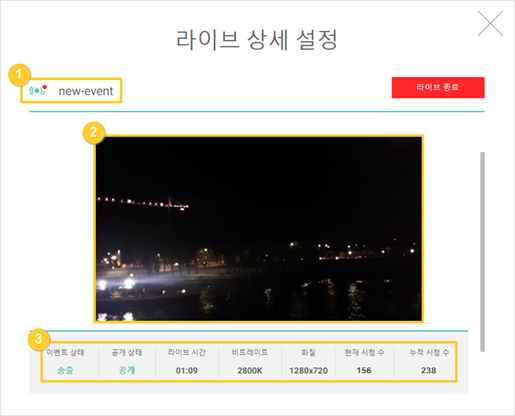
① 아이콘의 색으로 이벤트의 상태를 확인하고, 이벤트명을 확인할 수 있습니다.
② 외부 인코더를 연결하여 원본 미디어가 송출되면 실제 라이브 화면을 미리보기로 확인할 수 있습니다.
③ 이벤트의 상태를 확인할 수 있습니다. 라이브 송출 전에는 '이벤트 상태', '공개 상태'만 확인할 수 있습니다.
· 이벤트 상태 : 이벤트의 상태가 라이브 송출 전('준비')인지, 라이브 송출 중('송출')인지, 원본 인코더로부터 미디어가 유입되지 않아 라이브 송출이 정지된 상태인지('일시 중지'), 라이브가 종료된 상태인지('종료') 확인할 수 있습니다.
(※라이브 이벤트의 '일시 중지' 상태는 30분까지만 허용됩니다. 미디버스 라이브 서버가 외부 인코더로부터의 원본 미디어 유입이 끊긴 시간이 30분을 초과하면 자동으로 방송 종료 처리되고 재송출할 수 없습니다. )
· 공개 상태 : 해당 이벤트의 공유 링크를 통한 라이브 재생 가능 여부를 확인할 수 있습니다. 비공개 이벤트는 외부에서 재생 불가합니다.
· 라이브 시간 : 라이브 스트리밍이 최초 '송출'된 시점으로부터 지난 시간을 의미합니다. 이벤트를 일시정지한 시간도 라이브 시간 카운트에 포함됩니다.
(※ 가능한 라이브 시간은 최대 6시간이며, 6시간 초과 시 이벤트가 자동으로 종료됩니다. )
· 비트레이트 : 원본 미디어의 Kbps 단위의 비트레이트 정보입니다.
· 화질 : 원본 미디어의 화질 정보(해상도)입니다.
· 현재 시청 수 : 현재 라이브 스트리밍을 시청하고 있는 실시간 시청자 수 입니다.
· 누적 시청 수 : 지금까지 시청한 누적 시청자 수 입니다.
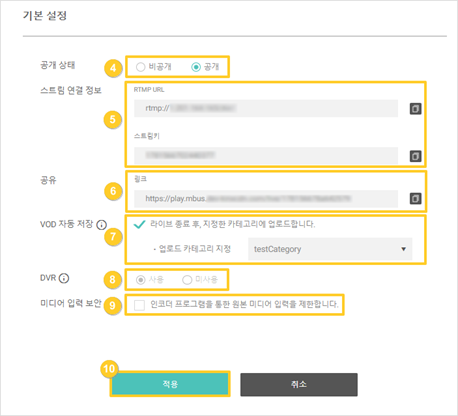
④ 공개 상태(비공개/공개)를 설정합니다.
⑤ 외부 인코더 연결 시 필요한 스트림 연결 정보(RTMP URL, 스트림키)를 확인할 수 있습니다.
⑥ 공유 링크를 확인할 수 있습니다. 이벤트가 '공개'상태면서 '송출'중일 경우, 공유 링크를 통해 라이브 시청이 가능합니다. 이벤트가 종료되면 해당 링크는 만료 처리되어 재생되지 않습니다.
(※ 단, DVR 적용한 이벤트는 종료 후 24시간까지 공유 링크를 통한 DVR 재생이 가능합니다.)
⑦ VOD 자동 저장 여부를 설정했는지 확인할 수 있습니다.
(※ 이벤트 '송출' 후에는 VOD 자동 저장 여부 설정을 변경할 수 없습니다.)
⑧ DVR 사용 여부를 설정했는지 확인할 수 있습니다. DVR 기능을 사용하면 실시간 시청 중 영상을 일시중지하거나 최대 6시간 이전 부분까지 되감아 다시 재생하는 것이 가능합니다.
(※ 해당 설정은 이벤트를 생성할 때만 설정할 수 있습니다. 라이브 스트리밍이 시작된 이후에는 설정 변경이 불가능합니다.)
⑨ 미디어 입력 보안 설정 여부를 확인하거나 변경할 수 있습니다.
미디어 입력 보안을 설정하면 인코더 프로그램을 통한 원본 미디어 입력을 제한할 수 있습니다. 미디어 입력 보안 설정 방법은 '이벤트 만들기 기본 설정의 ⑤미디어 입력 보안 방법'을 참고해주세요.
⑩ 설정 및 확인이 끝나면 '적용' 버튼을 클릭합니다
<미디어 입력 중지>
'송출' 상태의 이벤트에 연결되어 있는 외부 인코더로부터의 원본 미디어 입력을 수동으로 강제 중지할 수 있습니다.
스트림 키가 탈취되어 잘못된 영상으로 라이브 되고 있거나, 외부 인코더 재연결 불가 등의 이슈로 강제 입력 중지가 필요할 때 사용할 수 있습니다.
이벤트 목록에서 특정 이벤트를 선택한 후 작업 선택 드롭다운에서 '미디어 입력 중지'를 선택하면, 해당 이벤트에 연결되어 있는 원본 미디어 유입이 중지됩니다. 이벤트는 '송출'상태로 유지되니 라이브 방송을 계속하기 위해서는 스트림을 다시 연결해주세요.